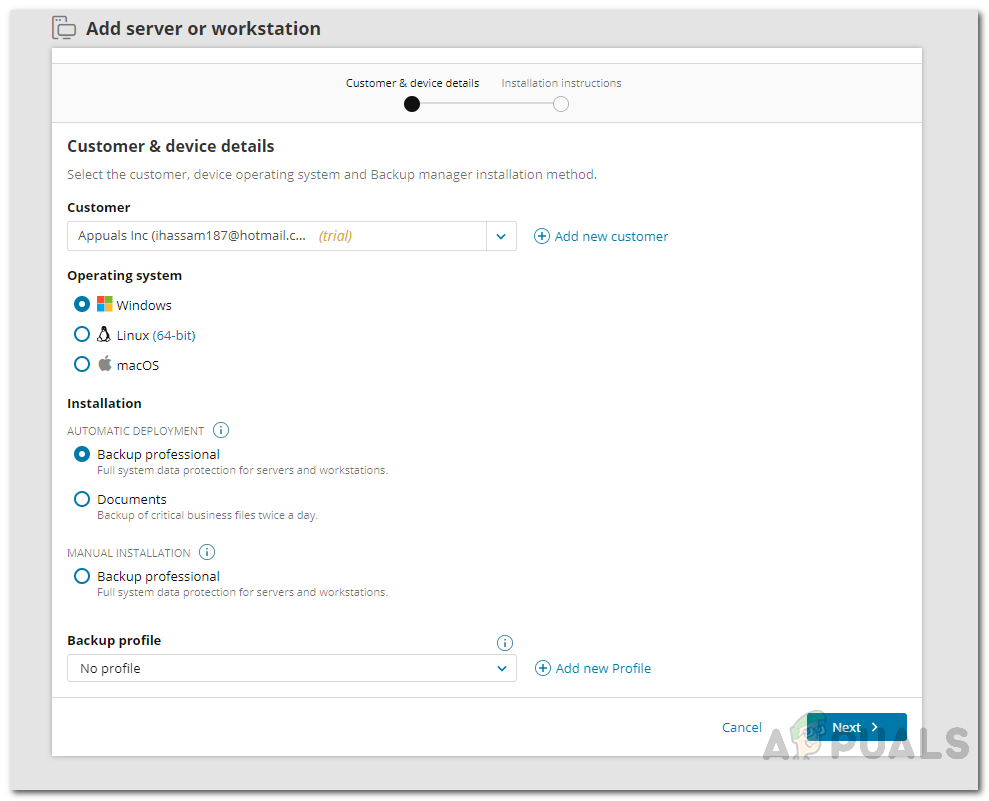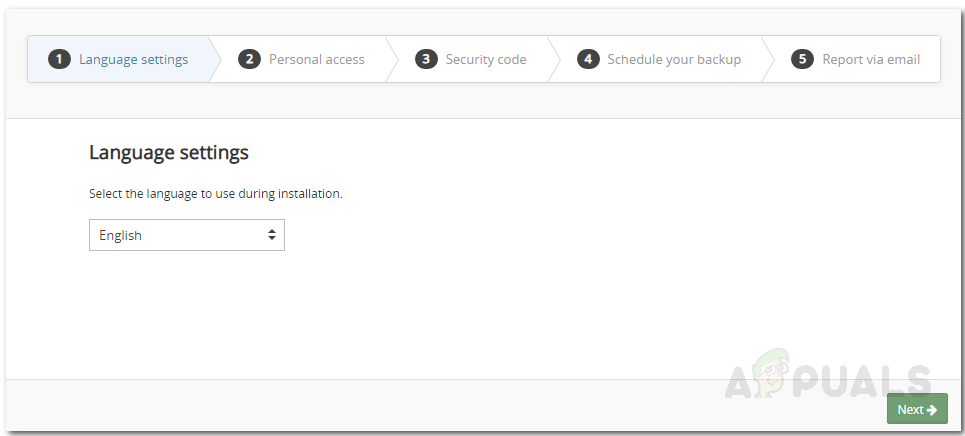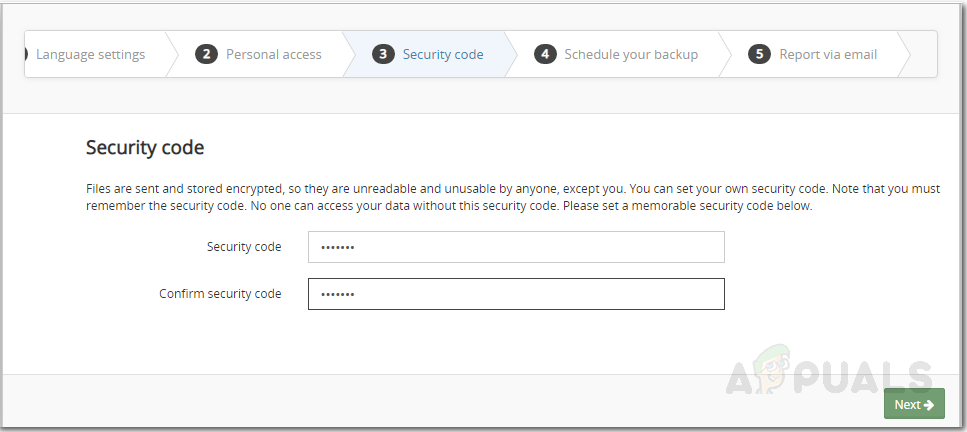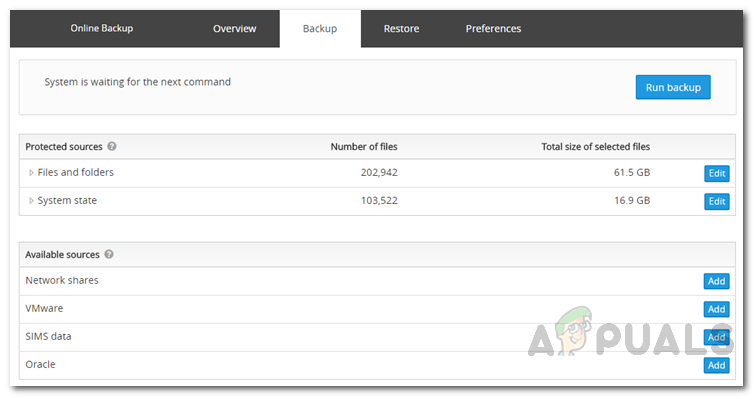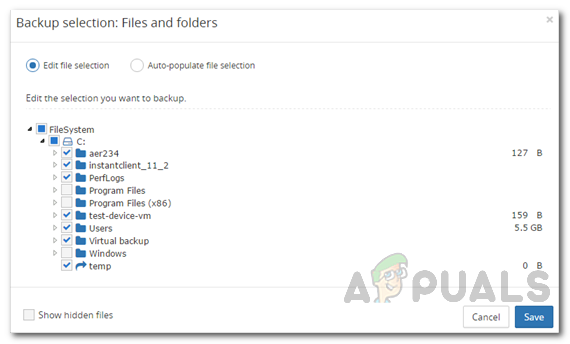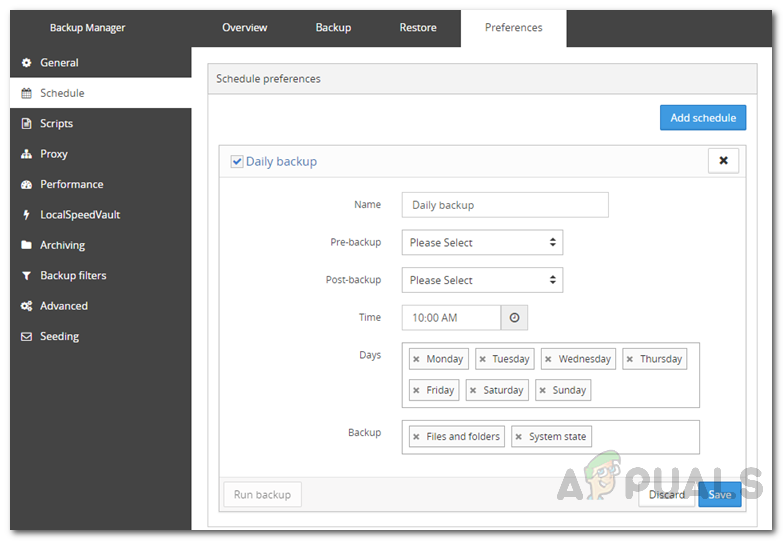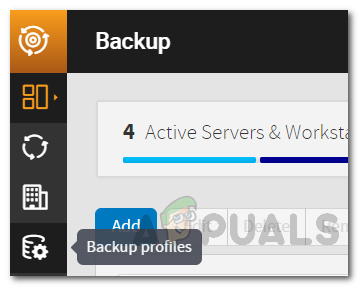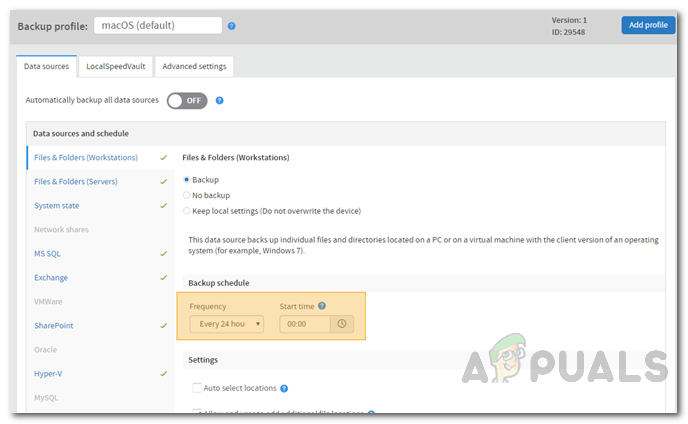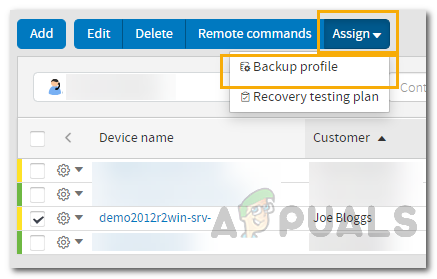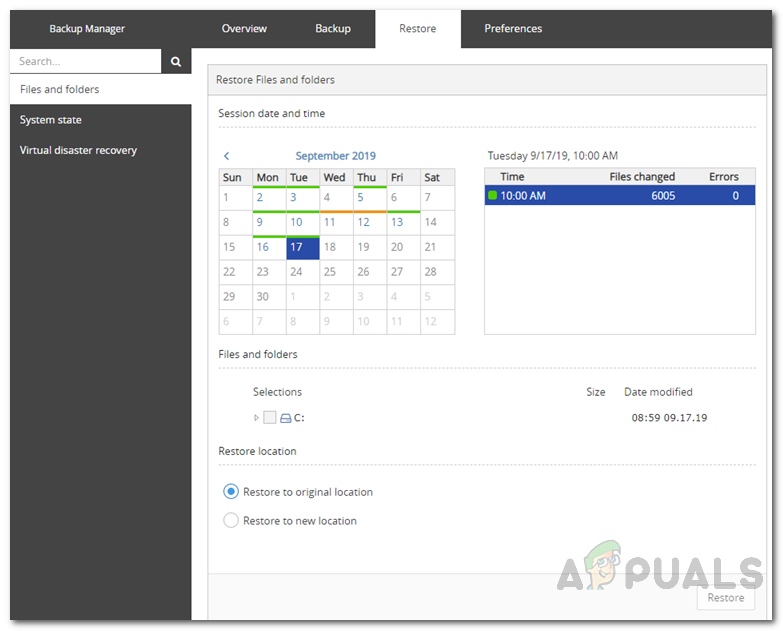Nelaimes gadījumiem noteikti jānotiek, un jūs neko nevarat darīt. Kādu dienu cietie diski ir labi un darbojas, un nākamajā dienā jūs pamanāt, ka kāda no krātuvēm darbojas nepareizi un nedarbojas. Dažos gadījumos krātuvēs glabātos datus var atjaunot, tomēr joprojām pastāv scenāriji, kad iekšējie dati tiek zaudēti un nav pieejami. Šeit tiek dublēti dublējumi, lai palīdzētu jums pārvarēt nepatīkamos laikus. Dublējuma izveide faktiski ir vienīgā pretstratēģija šādiem negadījumiem vai datu zaudēšanai. Dublēšanas nozīme eksponenciāli palielinās gan mazos, gan lielos tīklos. Datu zaudēšanas gadījumā tīkls var pārtraukt pienācīgu darbību, jo zaudētajiem datiem varētu būt konfigurācijas vai citi svarīgi faili, kas nepieciešami tīklā esošajām ierīcēm vai serveriem.
- 1. Kas ir Solarwinds dublējums?
- 2. Ierīču sagatavošana dublēšanai, izmantojot dublēšanas pārvaldības portālu
- 3. Programmas Backup Manager instalēšana un piekļuve tai
- 4. Konfigurējiet uz grafiku un uz frekvenci balstītas dublējumkopijas, izmantojot Backup Manager
- Datu atlases konfigurēšana
- 4.1 Uz grafiku balstītas dublēšanas konfigurēšana
- 4.2 Uz frekvenci balstītu dublējumu konfigurēšana
- 5. Kā atjaunot servera dublējumus?

Solarwinds dublējums
Serveris glabā visus nozīmīgos failus, kas ir svarīgi tīkla vienmērīgai darbībai. Katrs tīkla gadījumā pieņemtais lēmums ir atkarīgs no datiem, neatkarīgi no tā, vai tas paplašina uzņēmējdarbību vai uzlabo sniegto pakalpojumu kvalitāti. Vienkārša aparatūras kļūme vai strāvas padeves pārtraukums var izraisīt visu datu zudumu. Tomēr, ja jūs regulāri dublējat savus datus, jums nav par ko uztraukties, jo viss, ko pazaudējāt, bija aparatūra, kuru var viegli nomainīt. Iekšpusē saglabātos datus nevar atgūt, ja vien jūsu drošībā nav izveidota atbilstoša dublēšanas sistēma. Pat pēc visiem šiem riskiem serveru dublējumkopijas bieži tiek uzskatītas par sekundāriem vai zemas prioritātes uzdevumiem.
1. Kas ir Solarwinds dublējums?
Ir daudz rezerves programmatūras, kas ļauj jums dublēt datus, tomēr Solarwinds Backup ir saraksta augšgalā. Solarwinds dublējums ( lejupielādēt šeit ) ir uz mākoņiem balstīts dublēšanas risinājums, kas piedāvā paplašinātas funkcijas, salīdzinot ar citiem trešo pušu dublēšanas risinājumiem. Izmantojot Backup, jūs varat droši dublēt savus datus privātā Solarwinds mākonī, izmantojot savu lietotāja kontu, kuru izveidosit, reģistrējoties plānam.Datu centrus nodrošina mitināšanas uzņēmumi, kas nodrošina 24/7 drošības sistēmu, lai jūsu datu privātumu nekad nevarētu pārkāpt vai apdraudēt. Izņemot to, to datu centri dažādās valstīs, piemēram, Austrālijā, ASV, Lielbritānijā, Vācijā un citās valstīs, ir sertificēti ISO un SOC, kas papildina Solarwinds nodrošināto un nodrošināto drošības līmeni.
Programma Solarwinds Backup ļauj konfigurēt dublējumkopijas, kas tiek automātiski uzsāktas atbilstoši noteiktam grafikam vai biežumam. Pakalpojums ir aprīkots ar iebūvētām saspiešanas un deduplikācijas iespējām, lai jūs varētu pat uzglabāt lielas datu summas, neapdraudot failu integritāti. Ar deduplikācijas palīdzību jūs tiksit izglābts no nepatikšanām kļūdaini atkal dublēt tos pašus failus. Lai piekļūtu programmatūrai, dodieties uz iepriekš norādīto saiti un pēc tam reģistrējiet sev kontu. Ja vēlaties pats novērtēt produktu, varat izmantot Solarwinds piedāvāto bezmaksas izmēģinājumu. Kad esat pats reģistrējies, varat sekot mūsu dublējiet serveri rokasgrāmata, kas iepazīstina jūs ar sākotnējām darbībām.
2. Ierīču sagatavošana dublēšanai, izmantojot dublēšanas pārvaldības portālu
Kad esat reģistrējis kontu, jūs tiksiet novirzīts uz Dublējumu pārvaldības portālu. Šeit jūs varat pievienot ierīces portālam, lai jūs varētu dublēt savus datus šo ierīču mākonī. Lai to izdarītu, izpildiet šīs vadlīnijas:
- Uz Dublējuma informācijas panelis , noklikšķiniet uz Pievienot uz ierīci pogu. Tas jūs aizvedīs uz Pievienot Vednis .
- Klikšķis Serveri un darbstacijas no piedāvātajām iespējām.
- Pēc tam izvēlieties a klientu nolaižamajā izvēlnē un pēc tam atlasiet ierīces operētājsistēmu.
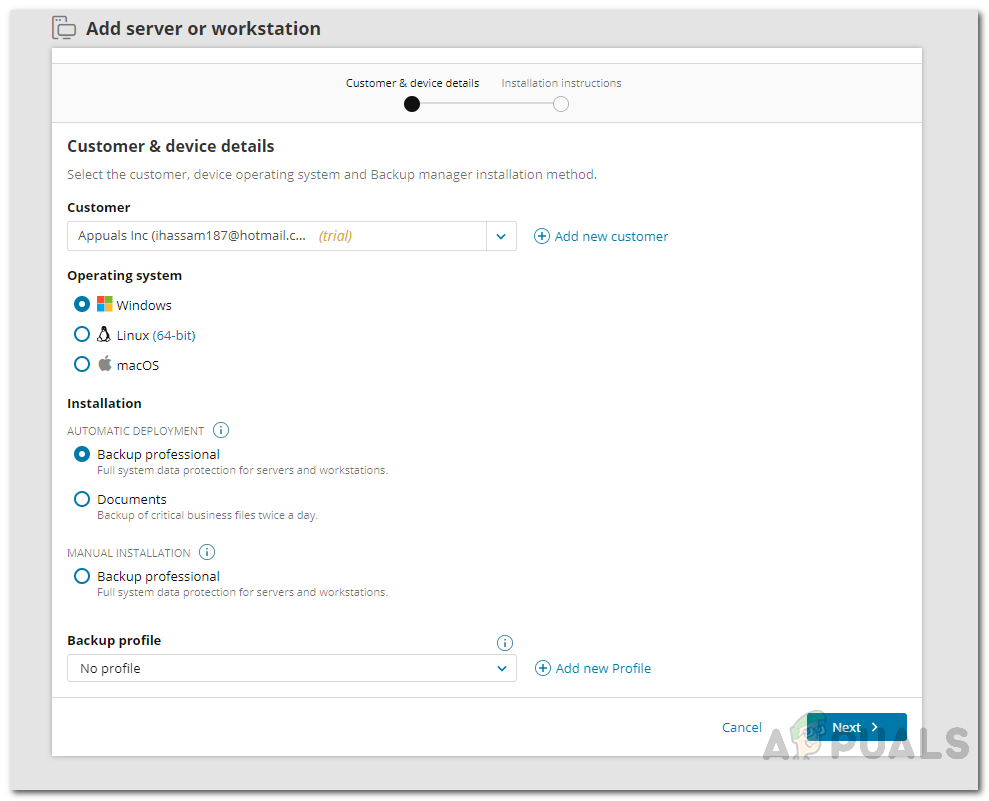
Pievienot vedni
- Visbeidzot, izvēlieties instalācijas veidu atbilstoši savām vajadzībām un pēc tam noklikšķiniet uz Nākamais pogu.
- Lejupielādējiet instalēšanas programmu, kas paredzēta konkrētajā ierīcē.
3. Programmas Backup Manager instalēšana un piekļuve tai
Pēc instalētāja lejupielādes jums tas būs jāinstalē ierīcē, kuras datus vēlaties dublēt. To ir diezgan viegli izdarīt, un mēs jums to palīdzēsim. Tātad, sāksim.
3.1 Windows / MacOS
Lai piekļūtu dublējuma pārvaldniekam savā Windows vai MacOS ierīcē, rīkojieties šādi:
- Palaidiet lejupielādēto instalēšanas programmu. Tas novirzīs jūs uz pārlūkošanu, kurā jums būs jāveic daži soļi.
- Vispirms izvēlieties valodu no rezerves pārvaldnieka. Pēc tam noklikšķiniet Nākamais .
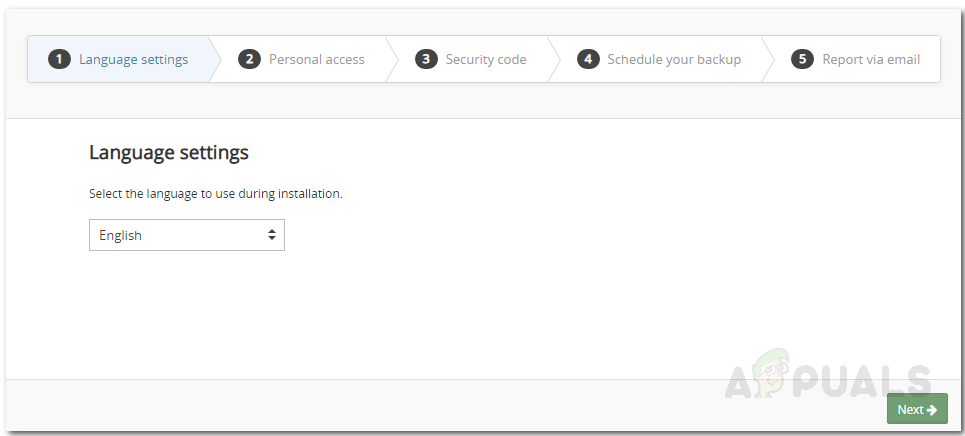
Valodas izvēle
- Pēc tam tālāk Personiski Piekļuve , sniedziet savu ierīces nosaukums un paroli .
- Pēc tam norādiet a drošības kods kas darbosies kā šifrēšanas atslēga. Noteikti saglabājiet šo kodu drošā vietā, jo, pazaudējot šo kodu, nevarēsit piekļūt saviem datiem.
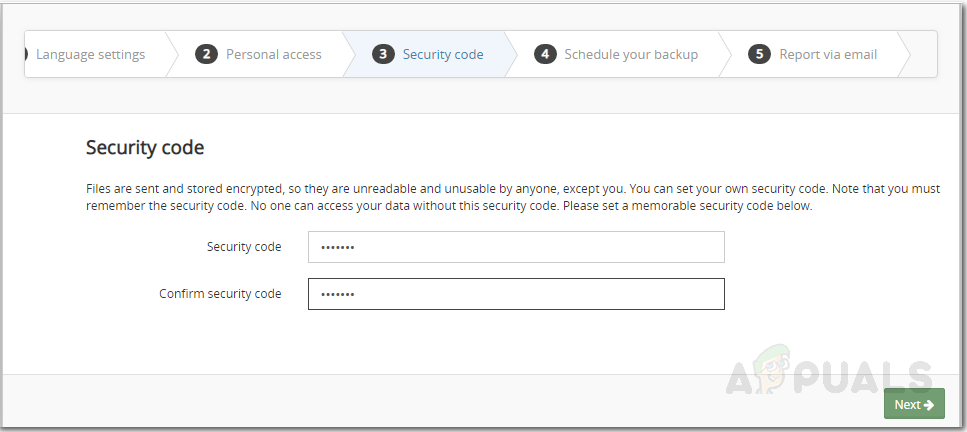
Drošības kods
- Pēc tam norādiet laiku, kas jums patīk dublējumam. Pēc tam noklikšķiniet Nākamais .
- Ja vēlaties saņemt paziņojumu, varat norādīt e-pasta adresi, uz kuru tiks nosūtīti e-pasta brīdinājumi.
- Visbeidzot, noklikšķiniet Nākamais un gaidiet, kamēr pakalpojums tiks inicializēts.
3.2 Operētājsistēmai Linux
Ja jums ir Linux ierīce, instalēšanas process jums būs atšķirīgs no iepriekš minētā. Ērtākais veids, kā Linux ierīcē instalēt dublējuma pārvaldnieku, būtu RUN instalētāja izmantošana. Tas nāk divās versijās, t.i., i386, kas paredzēts 32 bitu sistēmām, un amd64, kas paredzēts 64 bitu sistēmām. Pārliecinieties, ka zemāk norādītajā saitē i686 aizstāj ar x86_64, ja jums ir 64 bitu sistēma. Jums būs nepieciešamas root atļaujas, tāpēc pārliecinieties, vai jums ir parole. Lai instalētu dublējuma pārvaldnieku, rīkojieties šādi:
- Vispirms pārslēdzieties uz root lietotāju, ievadot šādu komandu:
viņa
- Pēc tam lejupielādējiet RUN instalētājs katrā jūsu sistēmā. Neaizmirstiet mainīt i686 ja jums ir 64 bitu sistēmā.
wget https://cdn.cloudbackup.management/maxdownloads/mxb-linux-i686.run
- Tagad jums būs jāpiešķir uzstādītājam izpildes atļaujas, ievadot šādu komandu:
chmod + x mxb-linux-i686.run
- Visbeidzot, jums būs jāpalaiž instalētājs kopā ar instalēšanas parametriem. Noteikti pievienojiet pēdiņās vērtības, kurās ir pieturzīmes vai atstarpes. Nomainiet lietotājs , paroli un šifrēšana - taustiņu parametrus ar savām vērtībām.
./mxb-linux-i686.run - --user = 'jūsu lietotājvārds' --password = 'jūsu parole' --encryption-key = 'yourKEY' --use-proxy = false
4. Konfigurējiet uz grafiku un uz frekvenci balstītas dublējumkopijas, izmantojot Backup Manager
Šajā rakstā mēs aplūkosim divus veidus, kā iespējot dublējumkopijas vai automatizēt servera dublējumkopijas. Pirmais ir uz grafiku balstīta dublēšana, kurā atlasītie dati katru reizi tiek dublēti atbilstoši paredzētajam grafikam. Otrā iespēja ir pazīstama kā uz frekvenci balstītas rezerves kopijas, kurās dati tiek dublēti noteiktā frekvencē, t.i., noteiktā intervālā. Pirms mēs nokļūstam automatizācijas daļā, vispirms apskatīsim to datu atlases daļu, kuru vispirms vēlaties dublēt.
Datu atlases konfigurēšana
Pirms dati tiek automātiski dublēti, jums būs jāizvēlas fails, kuru vēlaties dublēt. Tie var būt konfigurācijas faili vai citi svarīgi faili, kuriem nepieciešams bieži dublēt. Lūk, kā to izdarīt:
- Atvērt Dublēšanas pārvaldnieks ierīcē, kurā tiek glabāti dati.
- Iet uz Dublēšana cilni.
- Pēc tam noklikšķiniet uz Pievienot datu avota priekšā, kuru vēlaties dublēt.
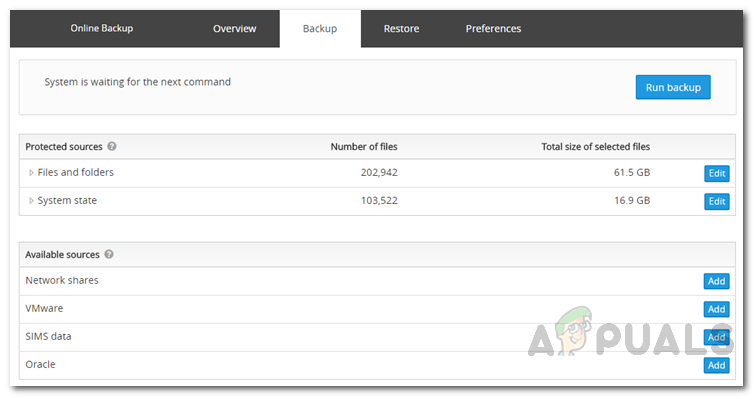
Datu avota izvēle
- Atkarībā no atlasītā datu avota atlasiet mapes, failus vai komponentus, kurus vēlaties dublēt.
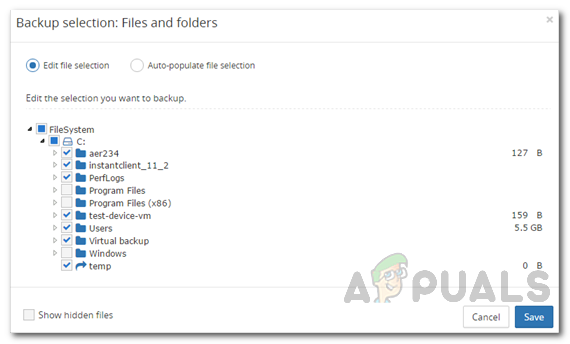
Datu izvēle dublēšanai
- Pēc tam noklikšķiniet uz Saglabāt pogu, un esat pabeidzis datu atlasīšanu dublēšanai.
4.1 Uz grafiku balstītas dublēšanas konfigurēšana
Viens no piemērotākajiem datu dublēšanas veidiem ir grafika iestatīšana, kurā atlasītie dati tiek automātiski dublēti, neprasot jūsu iejaukšanos. Varat izveidot dažādus grafikus konkrētai ierīcei dažādiem datu avotiem, kas darbojas kontrastējošos laikos. Lūk, kā izveidot rezerves grafiku:
- Palaidiet Dublēšanas pārvaldnieks ierīcē, kuru vēlaties dublēt.
- Iet uz Preferences cilni un pēc tam kreisajā pusē noklikšķiniet uz Grafiks .
- Noklikšķiniet uz Pievienot grafiku pogu, lai izveidotu jaunu dublēšanas grafiku.
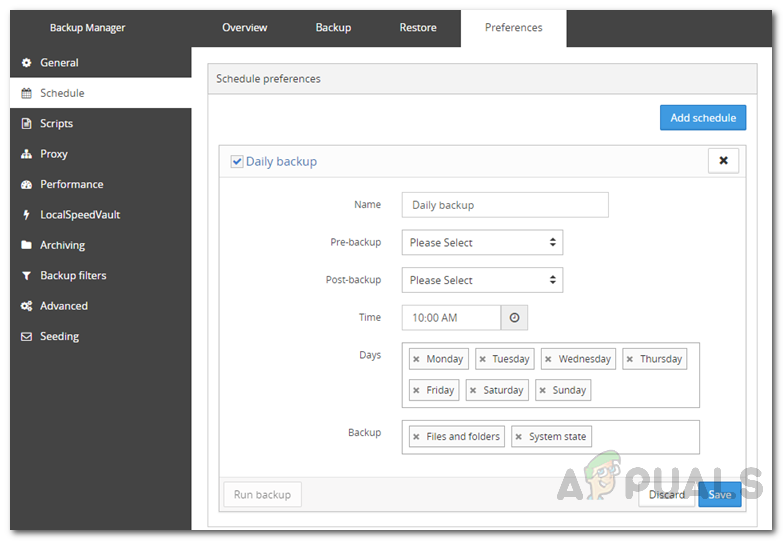
Dublēšanas grafika izveide
- Piešķiriet grafikam atbilstošu nosaukumu, un tad pirms dublēšanas varat palaist skriptus (Pirms dublēšanas) un pēc rezerves (Pēc rezerves kopijas) izvēloties tos no dotajām nolaižamajām izvēlnēm.
- Pēc tam atlasiet dublēšanas laiku un sekojiet tam, izvēloties nedēļas dienas, kurās dublējumam būs jādarbojas.
- Visbeidzot, atlasiet datu avotus dublēšanai un pēc tam noklikšķiniet uz Saglabāt pogu.
4.2 Uz frekvenci balstītu dublējumu konfigurēšana
Uz frekvenci balstītas dublēšanas konfigurēšana atšķiras no grafika bāzes. Lai varētu konfigurēt dublējumkopijas, kuru pamatā ir frekvence, jums būs jāizveido rezerves profils un pēc tam jāpiešķir profils ierīcēm, kurās dati tiek glabāti. Lai izveidotu rezerves profilu un pēc tam to piešķirtu rezerves ierīcei, rīkojieties šādi:
- Pirmkārt, piesakieties savā Dublēšana Vadība konsole kā superlietotājs .
- Kreisajā pusē esošajā vertikālajā izvēlnē atlasiet Dublēšana Profili .
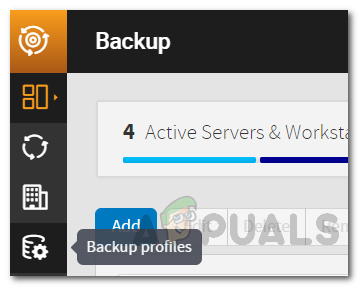
Dublējuma informācijas panelis
- Noklikšķiniet uz Pievienot profilu pogu, lai izveidotu jaunu rezerves profilu.
- Piešķiriet jaunajam profilam vārdu un norādiet klientu, kuram tas būs pieejams. Klikšķis Pievienot.
- Pēc tam atlasiet Dublēšana kā dublēšanas politiku un konfigurējiet dublēšanas biežumu. Varat arī mainīt papildu iestatījumus atbilstoši savām vajadzībām.
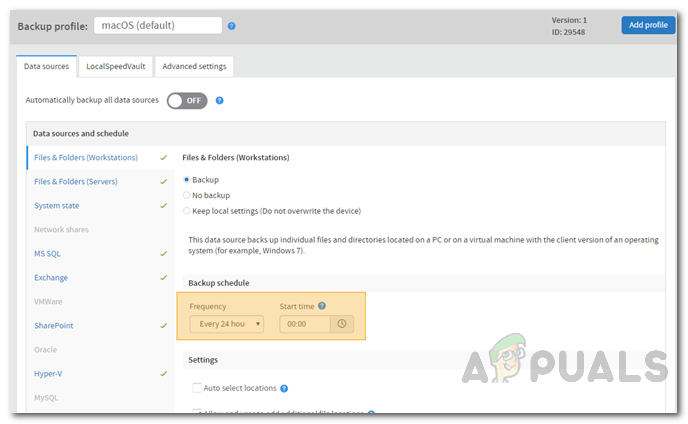
Rezerves profila konfigurācija
- Visbeidzot, noklikšķiniet uz Pievienot profilu pogu, lai saglabātu profila iestatījumus un pievienotu to rezerves profiliem.
- Dodies uz Ierīču pārvaldības modulis lai piešķirtu profilu dažādām ierīcēm.
- Lai piešķirtu profilu, noklikšķiniet uz Piešķirt pogu un pēc tam atlasiet Dublēšana Profils .
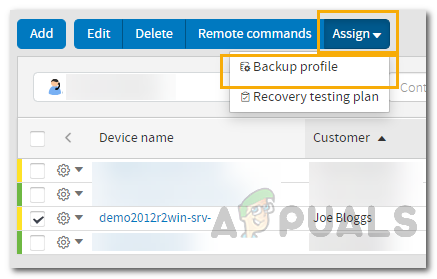
Piešķirot rezerves profilu
- Pēc tam no piedāvātā saraksta atlasiet tikko izveidoto profilu un noklikšķiniet Saglabāt .
5. Kā atjaunot servera dublējumus?
Tagad, kad esat veiksmīgi izveidojis dublējumkopijas un tās automatizējis, varat atjaunot jebkuru vēlamo dublējumkopiju, jo kāda ir dublējumkopija, ja jūs tos nākotnē neatjaunojat. Lieliska iezīme šeit ir mobilitāte, kas nozīmē, ka jūs varat dublēt datus no ierīces un pēc tam tos atjaunot citā ierīcē. Lai to izdarītu, izpildiet šādus norādījumus:
- Atveriet Dublēšana Vadītājs ierīcē, kurā vēlaties atjaunot datus.
- Iet uz Atjaunot cilni un pēc tam kreisajā izvēlnē izvēlieties datu avotu.
- Pēc tam atlasiet dublējumu, kuru vēlaties atjaunot. An (UZ) blakus rezerves sesijas nosaukumam nozīmē, ka dati tiek arhivēti. A (L) nozīmē, ka dati tiek lokāli saglabāti LocalSpeedVault un vēl nav sinhronizēts ar mākoni.
- Norādiet vietu, uz kuru vēlaties atjaunot dublējumu. Ja vēlaties norādīt jaunu atrašanās vietu, izvēlieties Atjaunot uz jaunu vietu opcija.
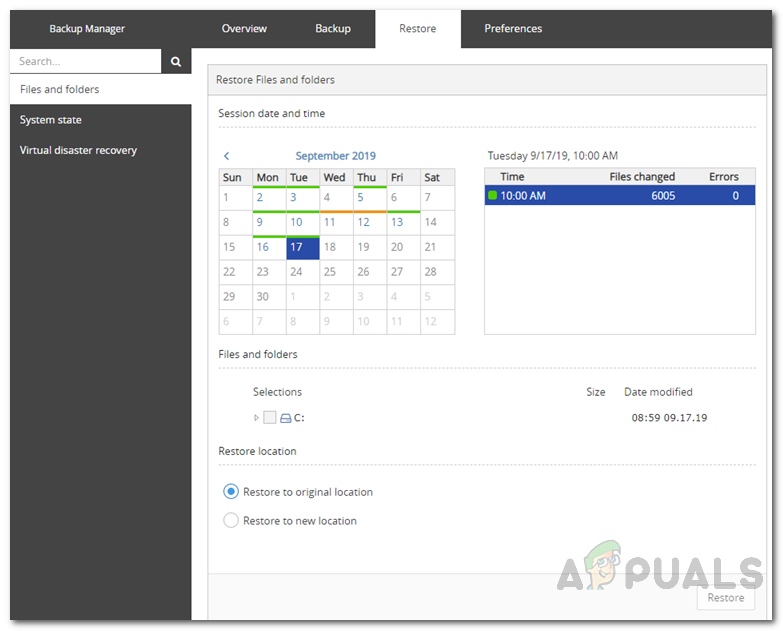
Dublēšanas atjaunošana
- Visbeidzot, noklikšķiniet uz Atjaunot pogu un pēc tam gaidiet atjaunošanas procesa pabeigšanu. Jūs varat aizvērt Dublēšanas pārvaldnieks pārlūkprogrammā, jo process notiks fonā.